Molti utenti attenti alla privacy / sicurezza, incluso me stesso, preferiscono utilizzare KeePass. Dopo tutto, un'applicazione open source gratuita, attivamente supportata, che memorizza i tuoi accessi in un database crittografato nella memoria locale è difficile da battere.
Strongbox Password Safe è un client KeePass gratuito e open source per iOS che personalmente preferisco utilizzare.

iOS aveva un sacco di fantastici client KeePass, ma molti di loro sono stati abbandonati per oltre 2 anni. Una nuova app chiamata KeePassium è attualmente in open beta. Anche gratuito e open-source, con un'interfaccia utente dall'aspetto migliore, sembra promettente. Ma concentriamoci sul perché Strongbox è una buona scelta.
I servizi basati su cloud come LastPass e Bitwarden open source possono fornire molte opzioni quando si tratta di Password Manager su iOS (e altre piattaforme). Sono gratuiti da utilizzare su tutte le piattaforme e quindi le persone spesso optano per la comodità quando si tratta di dispositivi mobili. La funzione di riempimento automatico è particolarmente utile su uno smartphone.
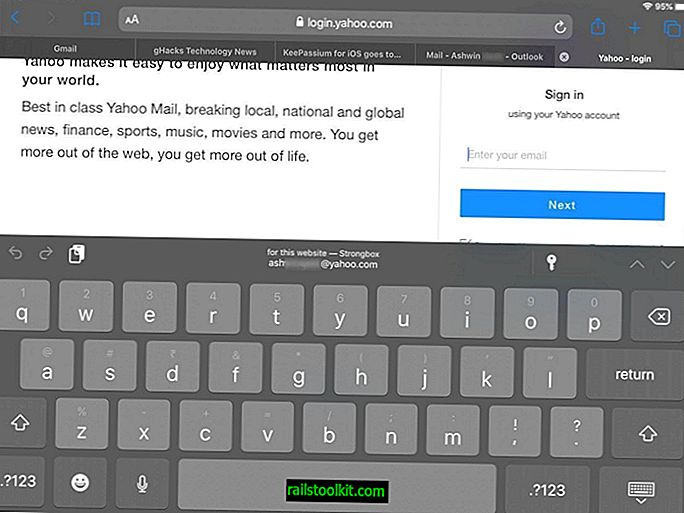
Strongbox offre le stesse funzionalità e offre molta più privacy. Per uno, non memorizza il tuo database sui suoi server. Decidi da dove è archiviato il database e al quale accedi.
È possibile creare un nuovo database utilizzando Strongbox o importare un database esistente. Quest'ultimo ha le seguenti opzioni tra cui scegliere.
- Una guida
- Google Drive
- Dropbox
- WebDAV
- SFTP
- Copia dall'URL
- File (archiviazione locale)
Strongbox Password Safe supporta i formati di database KeePass 1 (KDB 1) e KeePass 2 (KDBX 3.1 / KDBX 4.0) e Password Safe 3 (PSAFE3).
Nota: se si sceglie un servizio di archiviazione cloud, è consigliabile utilizzare l'app del servizio corrispondente su tutti i dispositivi per tenerli aggiornati. Ad esempio, utilizzo l'app Dropbox sul mio computer, telefono Android e iPad per sincronizzare il mio database KeePass (.KDBX) su tutti e 3 i dispositivi.
La selezione di un servizio cloud richiederà l'autenticazione dell'app Strongbox per accedere al tuo account. Una volta fatto ciò, dovrai selezionare il database che desideri utilizzare. È perfettamente sicuro archiviare il database KeePass sul cloud, poiché sarà crittografato e richiederà la password principale impostata, per decrittografarlo ma non è un requisito.
Assicurati solo di utilizzare una password complessa. Per maggiore sicurezza, abilita sempre 2FA (autenticazione a due fattori) per i tuoi account Dropbox / Google Drive / One Drive. Se lo si desidera, è possibile impostare facoltativamente l'accesso al database in modalità di sola lettura. Non consiglierei davvero di usare l'opzione "Consenti password vuota".
Una volta che il tuo database è stato aggiunto all'app, toccalo per aprire il database. L'app visualizza le informazioni utilizzando una vista a due riquadri. Nel riquadro sinistro sono presenti tutte le cartelle e gli account che non sono archiviati in nessuna cartella. Tocca una cartella o il nome dell'account per aprirlo. I dettagli dell'account selezionato verranno visualizzati nel riquadro a destra.
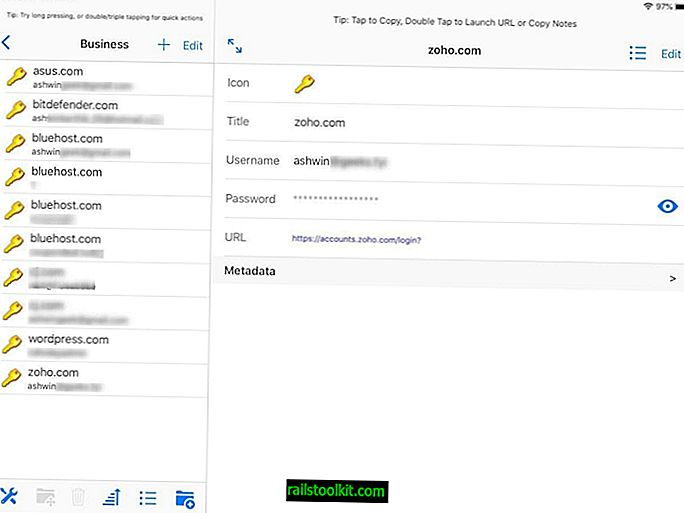
Ciò include FavIcon del sito Web, il titolo dell'account di accesso, il nome utente e la password (nascosti per impostazione predefinita, possono toccare per visualizzare), l'URL per l'accesso all'account e tutti i metadati se disponibili. Puoi modificare qualsiasi campo o aggiungere un campo personalizzato usando l'opzione "Modifica".
È possibile ordinare l'elenco dalla barra degli strumenti in basso. Qui è anche possibile gestire le impostazioni del programma, che include opzioni per modificare la password principale, esportare il database, ecc. Visualizza anche alcune opzioni interessanti come il numero totale di nomi utente, quanti di questi sono unici, incluso il numero di password univoche, nome utente più utilizzato, formato del database, ecc.
Suggerimento: vai su Impostazioni iOS> Password e account> Compila automaticamente le password e seleziona Cassaforte. Ciò ti consente di utilizzare la funzione di compilazione automatica dell'app in Safari e altre app. Per utilizzare la funzione, apri qualsiasi sito Web in cui hai un account, premi l'opzione di accesso e la tastiera dovrebbe apparire quando tocchi il campo di accesso. Seleziona il "login" visualizzato. Avrà la parola Strongbox sopra di esso e sei a posto.
Generazione password, Cancella appunti automaticamente e Opzioni avanzate
C'è un'icona a forma di ingranaggio nell'angolo in alto a destra dell'interfaccia utente di Strongbox, che puoi usare per generare password sicure. Questo può essere utile se stai creando nuovi account o sostituendo vecchie password. Esistono altre opzioni utili come le impostazioni predefinite della nuova voce, che possono anche essere utili per aggiungere nuove voci. Ti consente di impostare le opzioni di compilazione automatica per i moduli con un nome utente predefinito (può essere il tuo più utilizzato) o un nome utente personalizzato e persino di salvare una password generata casualmente.
L'opzione Cancella automaticamente appunti è obbligatoria, sebbene sia disabilitata per impostazione predefinita. Puoi impostarlo da un minimo di 30 secondi a un massimo di 3 minuti. Esiste un'opzione di blocco automatico del database simile, ma questa è pre-abilitata.
La migliore funzionalità dell'app è forse l'impostazione di errore Sblocco app, che è possibile personalizzare. Consente all'applicazione di eliminare tutti i database, i file locali, le cache, ecc. Correlati a Srongbox dopo un certo numero di tentativi falliti. Pertanto, nel caso in cui qualcuno ottenga l'accesso al tuo dispositivo e cerchi di entrare nel tuo database, l'app proteggerà le tue informazioni eliminandole automaticamente.
Funzionalità a pagamento opzionali
La mia unica lamentela con Strongbox è che l'opzione del database di ricerca non è disponibile gratuitamente nell'app. Devi pagare per usare quella funzione.
Aggiornamento : la ricerca è ora inclusa nella versione gratuita di Strongbox.
Ci sono un paio di opzioni di abbonamento che puoi optare per, o una tantum per una licenza a vita che sblocca questa funzione tra gli altri. Strongbox Password Safe Pro supporta Touch ID e codice PIN, ovvero è possibile utilizzare lo scanner di impronte digitali sul proprio iPhone o iPad o il codice di sblocco dello schermo per accedere rapidamente al database. L'unica altra caratteristica della versione PRO è il supporto per KeePass FavIcons.
Ma davvero, sto puntando qui. Data la mancanza di altri client KeePass e il fatto che cerco raramente password, sto bene con il modello freemium utilizzato da Strongbox. Puoi provare le funzionalità Pro gratuitamente per 91 giorni, se lo desideri.
Se sei un utente Android, posso garantire Keepass2Android. È disponibile in 2 versioni: una che funziona offline e un'altra con sincronizzazione cloud-storage.
Ora tu: quale gestore di password usi?














